iPhoneには、まれに突然死と言われる症状が起きることがあります。名前の通り、急に使用出来なくなる状態ですが、多くの場合は突然のシャットダウンから動かなくなるケースと、使用中にフリーズして固まってしまうという2つの状態になりやすくなります。
本記事では、iPhoneが突然死してしまう原因や復活させる方法についてご紹介していきます。また、今後はこの問題が発生しないように、効果的な予防策も合わせて説明しますが、ぜひ最後までご覧ください!

Part 1.iPhone突然死の原因は?
まずは、iPhoneが突然死する原因について、代表的な問題を確認してみましょう。これらを把握すれば、より早く対応的な解決策を見つけられるでしょう。
- バッテリーの劣化
iPhoneのバッテリーが古くなり劣化していると、電力供給不足によってデバイスが突然死しました。一度充電してスマホが起動できるかどうか試してみましょう。 - メモリの不足
ストレージが一杯になったまま使用しており、メモリが不足するとiPhoneが突然死してしまうことがあります。日頃からこれを心掛けて、データをちゃんと整理するのは大切です。 - iOSのエラー
iOSのアップデートなどでエラーが発生した場合、アップデートが終わらないまま突然死したり、アップデート後に突然死する可能性があります。また、ウイルス感染や相性悪いアプリのインストールやシステムのバグも考えられます。ハードウェア問題ではなければこの原因の可能性が一番高いです。(最速のiOS修復方法へ) - 本体部品の損害
iPhoneの本体内部には精密機器が沢山ありますが、これらが損害を受けている場合も突然死をする可能性があります。水濡れや夏場の高温などには注意が必要です。
Part 2.iPhoneが突然死した時の復活法4選
では、実際にiPhoneが突然死してしまった場合に出来る対処方法を全部で4つご紹介します。自分で直せるケースもあれば、専門店へ修復を依頼する必要があるケースもありますので、症状に合わせて試してみましょう。
1iPhoneを強制再起動 ー 基本処置
iPhone突然死の基本的な処置としては、最初に強制再起動が挙げられます。強制再起動は電源が落ちているiPhoneでも基本的には有効です。
機種によって強制再起動の手順が少し違いますが、以下の通りです。
- iPhone 6以前:スリープボタンとホームボタンを同時に長押しする
- iPhone 7シリーズ:スリープボタンと音量を下げるボタンを同時に長押しする
- iPhone 8以降:音量を大きくするボタンを押して離してから、音量を下げるボタンを押して離す。後はサイドボタンをAppleロゴが出るまで長押しする

2専門のツールでワンクリックでiOSを修復 ー データ損失なし
一時的なiOS不具合によってiPhoneが突然死した場合、強制再起動を実行して復活できる可能性が高いです。ただし、より深刻なソフトウェア不具合が原因であれば、専門のツールを使用するものが最善の解決策と言えます。おすすめの「iMyFone Fixppo」というiPhone修理ソフトは強力で、物理的な損害でなければほとんどの問題はこれで簡単に解消するのは可能です。

Fixppoで突然死したiPhoneを復活する手順
直感的に操作を学びたいなら動画マニュアル⇩
ステップ 1.上記のボタンからソフトをダウンロードして起動したら、ホーム画面で「標準モード」をクリックします。そして、iPhoneをパソコンに接続します。

ステップ 2.デバイスを認識したら「次へ」をクリックして、インストールできるiOSバージョンから、希望するファームウェアを選択して「ダウンロード」をクリックしましょう。

ステップ 3.確認したら「開始」ボタンをクリックして修復を始めます。デバイスが自動的に再起動するまでは操作せず、再起動後に正常に機能しているかどうか確認します。

3iTunes経由でiPhoneを復元 ー データ消去
専門ツールでも復旧が出来なかった場合、iPhone自体をリセットして復元することは自力修復の最後の手です。この方法にはiTunesの入ったPCと突然死したiPhoneを準備して、データが初期化されることが前提です。そのため、事前にバックアップしない方はこの点を注意してくださいね。
iPhoneを初期化する手順は次のようです。
ステップ 1.突然死したiPhoneをケーブルでiTunesの入っているPCに接続します。
ステップ 2.機種によって上記の強制再起動の方法に従って、スマホをリカバリーモードに移行させます。
ステップ 3.iTunesの左上にあるiPhoneのアイコンをクリックして「概要」>「iPhoneを復元」をクリックします。iPhoneを探すが有効になっている場合は一度ダイアログに従ってそれを無効にしましょう。
ステップ 4.ポップアップに表示された「復元」をクリックすると、iPhoneが初期化されます。
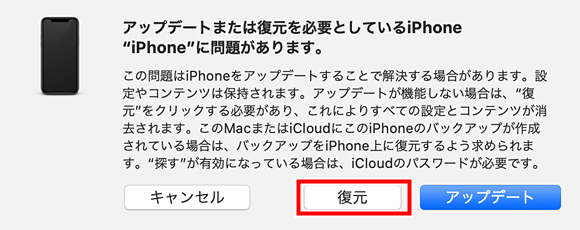
4バッテリー交換とハードウェア修理 ー 専門店
初期化もiPhoneの突然死を修理出来なかった場合、バッテリーの寿命やハードウェア自体に損傷がある可能性があります。残念ながらこの場合は早く専門店へ持ち込んで、デバイスの検査と修理を依頼しましょう。
Part 3.iPhone突然死の予防策
突然死したiPhoneを成功に復活できれば良かったです。ただし、日常使用でこれを再度発生しないようにすることも重要です。続いては出来ることなら避けたいiPhoneの突然死を予防する対策も合わせて紹介しておきます。
1ストレージを最適化
iPhoneが正常に作動するには、ストレージにある程度の余裕がなければなりません。「設定」>「一般」>「ストレージ」から定期的に容量を確認してください。不要なデータはなるべく消去するか、あまり使わない内容をPCなどに移動させて、ストレージを最適化させておきましょう。

合わせて読む:
2バッテリー状態を常時に確認
突然死の前兆として、充電を満タンにしていたのに一気に減ったり、充電器につないでもなかなか充電されないなどの症状があります。バッテリーがなければ電源は入らなくなりますし、劣化したバッテリーは動作が不安定です。
常にiPhoneの「設定」>「バッテリー」>「バッテリーの状態」に移動し、最大容量をチェックします。80%を下回ると電池交換を検討してみましょう。

3定期的にバックアップする
もしもiPhoneが突然死してしまった場合、復活時に全てのデータが残せるかどうかは断言出来ません。このため、iCloudやPCのiTunesに定期的にバックアップをしておくのがもっとも安全な対策です。
さらに、これによって、iPhoneで使用頻度が低いデータや情報を削除してもかまいませんので、非常におすすめのデータ管理策の1つでしょう。
最後に
iPhoneの突然死は、ほとんどの場合前兆のような症状が出ますが、物理的な損害などは確かに予測することも難しいものです。
また、アップデートによる予期せぬエラーなどは専門ソフトで解決出来ることも多くなります。突然死してしまったiPhoneを復活させるにはおすすめした強力なiPhone不具合修復ツールを使用してみてくださいね。あらゆるiOS問題を修理できるが、ぜひここでダウンロードして体験しよう!











